Πώς να φιλτράρετε σειρές με βάση μια επιλογή λίστας σε άλλο φύλλο;
Στο Excel, συνήθως φιλτράρουμε σειρές βάσει κριτηρίων, αλλά αν υπάρχουν δύο λίστες, μία είναι στο Sheet1 και άλλη στο Sheet2, θα μπορούσατε να έχετε κάποια κόλπα για να φιλτράρετε γρήγορα τις σειρές στο Sheet1 με βάση τη λίστα στο Sheet2 όπως φαίνεται στο παρακάτω στιγμιότυπο οθόνης ; Εδώ, εισάγω τους τρόπους επίλυσης αυτής της εργασίας.
Φιλτράρετε σειρές με βάση μια επιλογή λίστας με λειτουργία Advanced Filter
Φιλτράρετε σειρές με βάση μια επιλογή λίστας με τύπο
Εξαγωγή σειρών με βάση μια επιλογή λίστας με το Kutools για Excel![]()
Φιλτράρετε σειρές με βάση μια επιλογή λίστας με λειτουργία Advanced Filter
Για να φιλτράρετε σειρές με βάση μια επιλογή, μπορείτε να εφαρμόσετε τη λειτουργία Advanced Filter.
1. Επιλέξτε τη λίστα στηλών που θέλετε να φιλτράρετε και κάντε κλικ στο ημερομηνία > Προηγμένη στο Ταξινόμηση & φίλτρο ομάδα. Δείτε το στιγμιότυπο οθόνης:
2. Στη συνέχεια, στο Προηγμένο φίλτρο διάλογος, ελέγξτε Φίλτρα τη λίστα, την επιτόπια επιλογή και μπορείτε να δείτε την επιλεγμένη λίστα που θέλετε να έχει προστεθεί στο φίλτρο Εύρος λίστας, και κάντε κλικ στο κουμπί ![]() στο Εύρος κριτηρίων για να επιλέξετε τη λίστα με την οποία θέλετε να φιλτράρετε. Δείτε το στιγμιότυπο οθόνης:
στο Εύρος κριτηρίων για να επιλέξετε τη λίστα με την οποία θέλετε να φιλτράρετε. Δείτε το στιγμιότυπο οθόνης:
3. κλικ OK. Τώρα η λίστα φιλτράρεται με βάση μια άλλη λίστα. Δείτε το στιγμιότυπο οθόνης:
Φιλτράρετε σειρές με βάση μια επιλογή λίστας με τύπο
Με έναν τύπο, μπορείτε επίσης να φιλτράρετε τις σειρές με βάση μια επιλογή λίστας.
1. Επιλέξτε ένα κενό κελί δίπλα στις σειρές που θέλετε να φιλτράρετε και εισαγάγετε αυτόν τον τύπο = COUNTIF (Φύλλο2! $ A $ 2: $ A $ 6, A2), και πατήστε εισάγετεκαι, στη συνέχεια, σύρετε τη λαβή αυτόματης πλήρωσης προς τα κάτω για να εφαρμόσετε αυτόν τον τύπο στα κελιά. Δείτε το στιγμιότυπο οθόνης:
Note: στον τύπο, το Sheet2! A2: A6 είναι η λίστα με την οποία θέλετε να φιλτράρετε.
2. Επιλέξτε τη στήλη συμπεριλαμβανομένων των τύπων και, στη συνέχεια, κάντε κλικ στο ημερομηνία > Φίλτρα να εφαρμόσει Φίλτρα λειτουργία. Δείτε το στιγμιότυπο οθόνης:
3. Κάντε κλικ στο κουμπί Φίλτρα εικονίδιο στη στήλη τύπου, επιλέξτε μόνο 1 στην αναπτυσσόμενη λίστα. Δείτε το στιγμιότυπο οθόνης: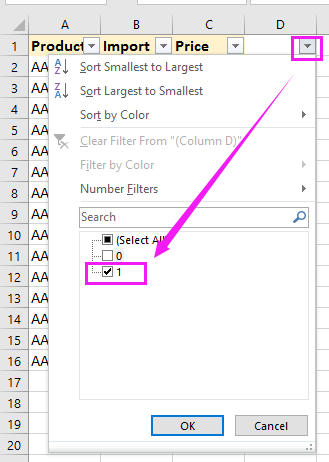
4. κλικ OK. Τώρα οι σειρές έχουν φιλτραριστεί με βάση τη λίστα στο Φύλλο2.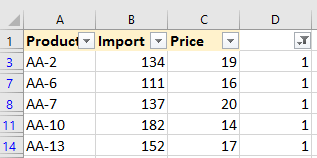
Εξαγωγή σειρών με βάση μια επιλογή λίστας με το Kutools για Excel
Εάν θέλετε να συγκρίνετε δύο λίστες και στη συνέχεια να εξαγάγετε σειρές με βάση μια άλλη λίστα, μπορείτε να κάνετε αίτηση Kutools για Excel'S Επιλέξτε Ίδια και διαφορετικά κελιά βοηθητικό πρόγραμμα, μπορεί να συγκρίνει δύο περιοχές και, στη συνέχεια, να επιλέξει τις ίδιες σειρές και, στη συνέχεια, μπορείτε να εξαγάγετε τις σειρές σε άλλη τοποθεσία όπως χρειάζεστε.
| Kutools για Excel, με περισσότερα από 300 εύχρηστες λειτουργίες, διευκολύνει τις εργασίες σας. | ||
Μετά την εγκατάσταση Kutools για Excel, κάντε τα παρακάτω:(Δωρεάν λήψη Kutools για Excel τώρα!)
1. Επιλέξτε πρώτα τη λίστα που θέλετε να φιλτράρετε και κάντε κλικ στο Kutools > Αγορά > Επιλέξτε Ίδια και διαφορετικά κελιά. Δείτε το στιγμιότυπο οθόνης:
2. Στο αναδυόμενο παράθυρο διαλόγου, επιλέξτε ![]() στο Σύμφωνα με πλαίσιο κειμένου για να επιλέξετε τη λίστα κριτηρίων και επιλέξτε Κάθε σειρά και Ίδιες τιμές επιλογές, μεταβείτε για έλεγχο Επιλέξτε ολόκληρες σειρές επιλογή, επίσης. Εάν η επιλογή περιλαμβάνει κεφαλίδες, ελέγξτε Τα δεδομένα μου έχουν κεφαλίδες. Δείτε το στιγμιότυπο οθόνης:
στο Σύμφωνα με πλαίσιο κειμένου για να επιλέξετε τη λίστα κριτηρίων και επιλέξτε Κάθε σειρά και Ίδιες τιμές επιλογές, μεταβείτε για έλεγχο Επιλέξτε ολόκληρες σειρές επιλογή, επίσης. Εάν η επιλογή περιλαμβάνει κεφαλίδες, ελέγξτε Τα δεδομένα μου έχουν κεφαλίδες. Δείτε το στιγμιότυπο οθόνης:
3. κλικ Ok, εμφανίζεται ένα παράθυρο διαλόγου για να υπενθυμίσει τον αριθμό όλων των ίδιων σειρών που έχουν επιλεγεί, κάντε κλικ στο OK για να το κλείσετε. Τώρα έχουν επιλεγεί οι ίδιες σειρές.
4. Στη συνέχεια, πατήστε Ctrl + C για να αντιγράψετε τα επιλεγμένα κελιά και επιλέξτε ένα κελί και πατήστε Ctrl + V για να εντοπίσετε τις σειρές.
Εξαγωγή σειρών βάσει λίστας
Τα καλύτερα εργαλεία παραγωγικότητας γραφείου
Αυξήστε τις δεξιότητές σας στο Excel με τα Kutools για Excel και απολαύστε την αποτελεσματικότητα όπως ποτέ πριν. Το Kutools για Excel προσφέρει πάνω από 300 προηγμένες δυνατότητες για την ενίσχυση της παραγωγικότητας και την εξοικονόμηση χρόνου. Κάντε κλικ εδώ για να αποκτήσετε τη δυνατότητα που χρειάζεστε περισσότερο...

Το Office Tab φέρνει τη διεπαφή με καρτέλες στο Office και κάνει την εργασία σας πολύ πιο εύκολη
- Ενεργοποίηση επεξεργασίας και ανάγνωσης καρτελών σε Word, Excel, PowerPoint, Publisher, Access, Visio και Project.
- Ανοίξτε και δημιουργήστε πολλά έγγραφα σε νέες καρτέλες του ίδιου παραθύρου και όχι σε νέα παράθυρα.
- Αυξάνει την παραγωγικότητά σας κατά 50% και μειώνει εκατοντάδες κλικ του ποντικιού για εσάς κάθε μέρα!
